Slik aktiverer du "Stereo Mix" i Windows og spiller inn lyd fra PCen din

Har du noensinne behov for å ta opp noe på datamaskinen akkurat som det kommer ut av høyttalerne dine? Aktivering av "Stereo Mix" lar deg gjøre akkurat det, og her er hvordan du gjør det.
I dag har de fleste lydkort muligheten til å registrere hva som blir utført.
Aktiver stereomix
Gå ned til lydikonet i systemstatusfeltet, høyreklikk det og gå til "Opptaksenheter" for å åpne den riktige innstillingsruten.
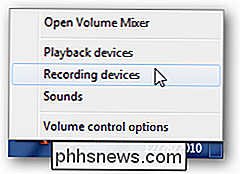
Høyreklikk på et tomt område i ruten, og kontroller at både "Vis deaktiverte enheter" og "Vis frakoblede enheter" -alternativer er merket. Du bør se et alternativ for "Stereo Mix".
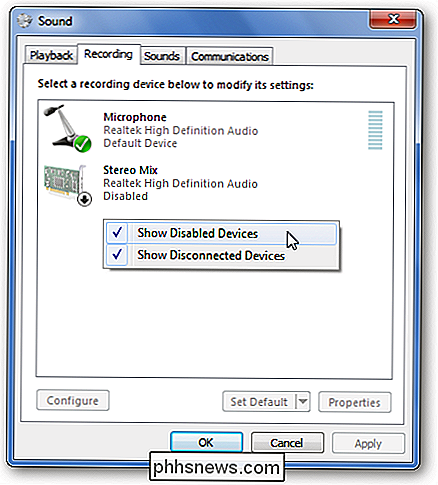
Høyreklikk på "Stereo Mix" og klikk "Aktiver" for å kunne bruke den.
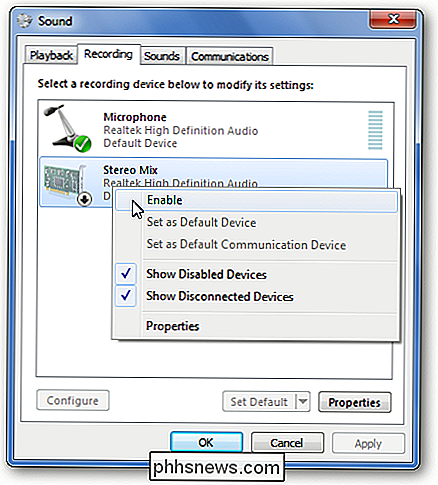
Jeg ser fortsatt ikke ...
I noen tilfeller, dine lydbrikkesettdrivere hjelper ikke din sak. Mest sannsynlig er dette fordi de er utdaterte. I andre tilfeller er det imidlertid fordi de nyeste Windows-driverne for brikkesettet din ikke støtter denne funksjonen. Dette var tilfellet på min Asus Eee PC (en 1000HE), men jeg kom rundt problemet ved å laste ned og installere de eldre Windows XP / Vista-driverne for min lydbrikkesett.
Hvordan bruker jeg dette?
Med "Stereo Mix" aktivert, kan du åpne favoritten din innspillingsprogram og velg det i stedet for mikrofonen før du tar opp. Hvis du ikke ser alternativet, eller hvis programmet ikke gir deg muligheten til å endre opptaksenheten, kan du deaktivere eller trekke ut mikrofonen din og gjøre "Stereo Mix" til standardopptaksenheten.
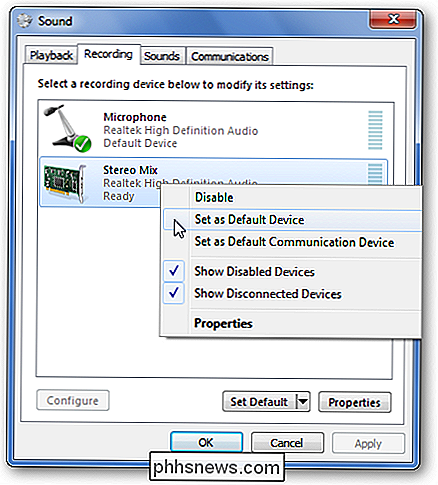
Dette fungerer bra for når du vil ta opp lyd til en skjermdelingsøkt eller ta opp lyd fra streamingkilder, for eksempel live webcasts, som ikke nødvendigvis tillater deg å laste ned innhold umiddelbart. For å gjøre det, vil du åpne opp lydopptaksprogrammet ditt (valgfritt Audacity), og finne alternativet for mikrofoninngang. Velg Stereo Mix som inngang (hvis den ikke allerede er), pass på at andre opptaksenheter er dempet eller deaktivert, og klikk på plate.
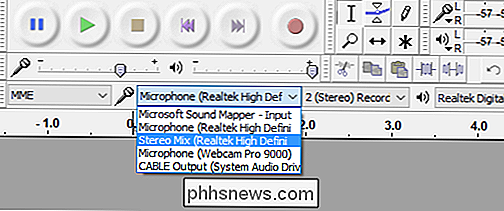
Pass på å sjekke ut vår artikkel, The How-To Geek Guide for lydredigering: Grunnleggende, for å lære hvordan du bruker Audacity.

Hvordan gjenoppretter du data fra et microSD-kort som ikke kan leses?
Vi har alle vært der og har en lagringsenhet av noe slag opplevd en feil, og lar våre dyrebare data være i fare. Men hva gjør du når enheten er et microSD-kort? Dagens SuperUser Q & A-post kommer til redning for en leser i nød. Dagens Spørsmål og svar-sesjon kommer til oss med høflighet av SuperUser-en underavdeling av Stack Exchange, en fellesskapsdrevet gruppering av Q & A-nettsteder.

Slik formaterer du automatisk et eksisterende dokument i Word 2013
Word har en praktisk funksjon som automatisk formaterer hva du skriver, mens du skriver det. Dette inkluderer endring av sitater til Smart Quotes, automatisk oppretting av punktliste og nummererte lister og oppretting av hyperkoblinger fra webadresser. Men hva om du har et eksisterende dokument du vil formatere automatisk?



